Win10显示文件后缀名的简单方法(轻松解决文件类型混淆问题,提高操作效率)
游客 2023-11-03 09:25 分类:科技资讯 114
在使用Windows10操作系统时,有时会遇到文件类型混淆的问题,即无法清楚地辨别文件的真实类型。这不仅给我们的工作和学习带来了诸多麻烦,还可能导致文件打开错误或者意外操作。为了解决这个问题,本文将介绍一种简单的方法,让Win10显示文件后缀名,以便我们更加准确地辨别和操作文件。
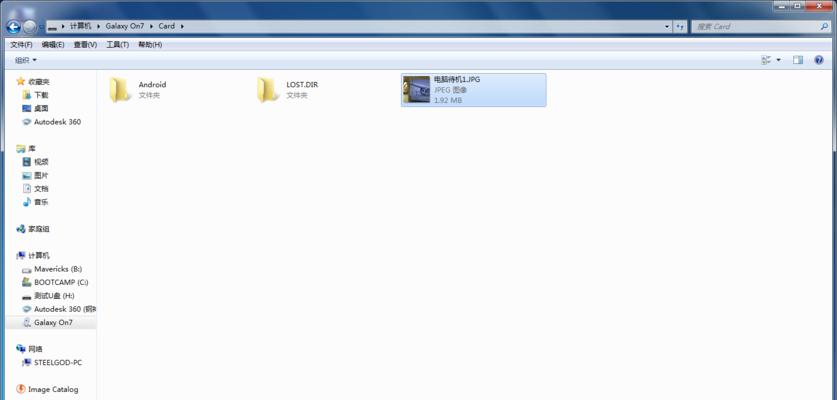
打开文件资源管理器
通过点击桌面左下角的“文件夹”图标或者按下Win+E快捷键,打开文件资源管理器。
选择“查看”选项卡
在文件资源管理器的顶部菜单栏中,选择“查看”选项卡。
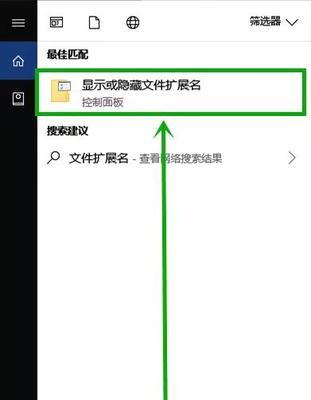
点击“选项”按钮
在“查看”选项卡的最右侧,点击“选项”按钮,弹出“文件夹选项”窗口。
切换到“查看”选项卡
在“文件夹选项”窗口中,切换到“查看”选项卡。
取消隐藏已知文件类型的扩展名
在“高级设置”列表中找到“隐藏已知文件类型的扩展名”选项,并取消勾选。
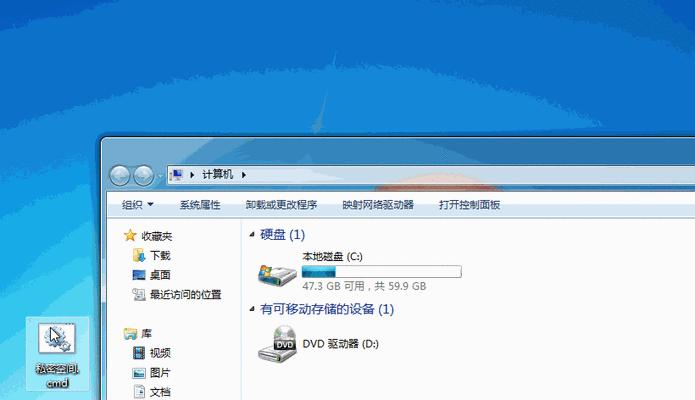
点击“应用”按钮
完成以上设置后,点击“应用”按钮,使设置生效。
确认文件后缀名显示
现在,回到文件资源管理器,你将看到文件的后缀名已经显示出来了。
识别文件类型
通过观察文件名后的扩展名,我们可以准确地识别文件的类型。比如,一个名为“example.docx”的文件,通过显示后缀名我们可以知道它是一个Word文档。
避免操作错误
在操作文件时,正确识别文件类型可以避免一些错误操作。例如,如果你需要删除一个名为“example.jpg”的文件,而没有显示后缀名,你可能会误以为它是一张图片而不小心删除了。
提高工作效率
显示文件后缀名不仅可以减少错误操作,还可以提高工作效率。当我们需要查找某一类型的文件时,只需通过观察后缀名就可以快速定位。
避免安全风险
有时,恶意软件可能伪装成其他类型的文件来进行攻击。通过显示后缀名,我们可以更容易地判断出可疑文件并避免安全风险。
方便修改文件类型
如果我们需要将一个文件的类型从一个格式转换为另一个格式,显示后缀名可以帮助我们更加准确地修改文件类型。
设置后缀名的颜色
除了显示后缀名,我们还可以根据需求设置后缀名的颜色,以进一步提高文件类型识别的效果。
了解更多文件属性
显示后缀名不仅可以帮助我们识别文件类型,还可以启发我们了解更多与文件属性相关的知识,提升对文件的理解。
通过以上简单的方法,我们可以轻松地在Win10系统中显示文件后缀名,避免文件类型混淆的问题,提高工作效率和文件操作准确性。希望本文对大家有所帮助。如果您还有其他关于Win10的问题,欢迎留言交流。
版权声明:本文内容由互联网用户自发贡献,该文观点仅代表作者本人。本站仅提供信息存储空间服务,不拥有所有权,不承担相关法律责任。如发现本站有涉嫌抄袭侵权/违法违规的内容, 请发送邮件至 3561739510@qq.com 举报,一经查实,本站将立刻删除。!
相关文章
- 揭秘45mm是多少厘米?(测量单位的转换与实际应用) 2024-01-16
- 品胜移动电源20000mAh综合评测(高容量、快充、便携,一款实用的移动电源) 2024-01-16
- R55600GvsI512400(硬件实力对决,为您找到性价比选择) 2024-01-15
- OLEDvsAMOLED(解密OLED和AMOLED屏幕的优势和差异) 2024-01-15
- 大拇指热水器售后服务电话,为您解决家庭热水问题(便捷可靠的售后服务,) 2024-01-15
- 解决"Error1962"(如何应对电脑启动时的操作系统丢失问题) 2024-01-14
- Magsafe到底有必要购买吗?(探讨Magsafe的实用性及其适用对象) 2024-01-13
- 寻路者Wayfinder(了解如何轻松获取和使用寻路者Wayfinder的功能) 2024-01-09
- 探究投影仪显示不完整屏幕的原因及解决方法(完美投影,全屏尽显魅力) 2024-01-09
- Windows10桌面图标设置指南(简单操作让你的桌面焕然一新) 2024-01-08
- 最新文章
- 热门文章
- 热评文章
- 热门tag
- 标签列表
- 友情链接
